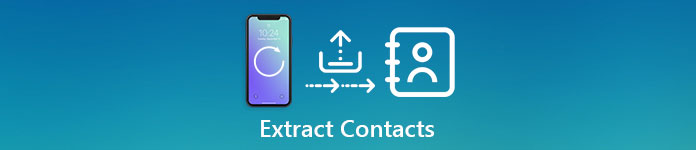
Egy friss felmérés szerint egyre több időt töltünk mobiltelefonjaink elérésére. Sokan ellenőrzik a telefonjukat, amikor felkelnek. És néhány ember még a telefonjaival is alszik. Annak ellenére, hogy nagyon óvatosan, még mindig nem tudjuk megállítani a telefonszámok és egyéb fontos információk véletlen törlésének tragédiáját. Ma beszélünk arról, hogy az iPhone biztonsági mentéséből hogyan lehet kivonni a névjegyeket. Függetlenül attól, hogy a balesetek, a rendszer összeomlása vagy a szoftverfrissítés miatt elvesztették a kapcsolatot, ezeket a módszereket használhatja az iPhone biztonsági mentésből, az iCloud biztonsági mentésből vagy az iTunes biztonsági mentésből származó névjegyek kinyeréséhez és könnyen visszaállíthatja azokat az iDevices-be.
- 1. A partnerek kivonása az iTunes biztonsági mentésből
- 2. Az iCloud biztonsági másolatából nyissa ki a névjegyeket
- 3. Bontsa ki a névjegyeket az iPhone biztonsági mentéséből az iOS Data Backup & Restore segítségével
1. A partnerek kivonása az iTunes biztonsági mentésből
Köztudott, hogy nem nyithat meg iTunes biztonsági másolatot harmadik fél eszközei nélkül, így közvetlenül nem tudja kivonni az iTunes biztonsági másolatát. Ebben a részben két módszert fogunk bevezetni e feladat teljesítéséhez.
Módszer 1. Az iPhone biztonsági mentése az iTunes klienssel
1 lépés. Nyissa meg az iTunes programot a számítógépén, és csatlakoztassa az iPhone-t az ügyfélhez.
2 lépés. Menjen a "Fájl"> "Eszközök" elemre, és kattintson a "Visszaállítás a biztonsági másolatból" elemre, hogy megkezdje az iTunes biztonsági mentési fájljainak keresését a számítógépén.
3 lépés. Válassza ki a legújabb biztonsági másolat fájlt, és kattintson a "Visszaállítás" gombra az iTunes biztonsági másolatának kibontásához az iPhone készülékére.
Ez a módszer nemcsak az iPhone biztonsági mentésből származó névjegyeket, hanem üzeneteket, hívásnaplókat és egyéb adatokat is kinyer. Nincs lehetőség az adattípusok kiválasztására. Ezenkívül felülírja az iPhone-on meglévő adatokat és beállításokat.
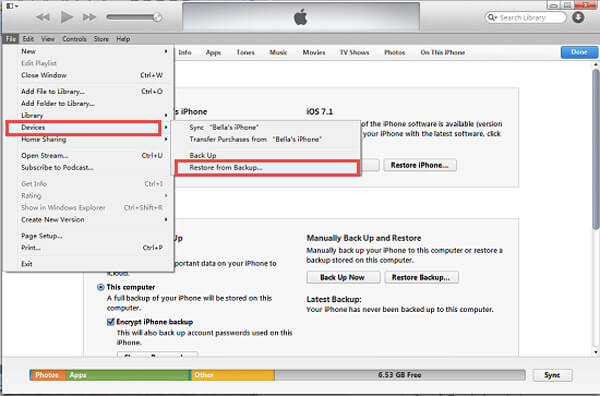
Módszer 2. Az iPhone biztonsági mentése az iPhone Data Recovery alkalmazással
1 lépés. Fuss iPhone Data Recovery és csatlakoztassa iPhone készülékét a számítógépéhez. Indítsa el az iPhone contact extractort, és lépjen a „Helyreállítás iTunes biztonsági mentési fájlból” módba.
ingyenes letöltés ingyenes letöltés2 lépés. Válasszon ki egy iTunes biztonsági mentési fájlt a listából, és kattintson a "Start Scan" gombra az adatok kibontásához a biztonsági másolat fájlból.
3 lépés. Az eredményablakban válassza a bal oldali szalag "Névjegyek" elemét. Ezután az összes iPhone-névjegy megjelenik a részletes panelen. Nyomja meg a "Helyreállítás" gombot a névjegyek iPhone-mentésből történő kibontásához a számítógépre.
Az iPhone Data Recovery képes az iTunes biztonsági mentési fájl dekódolására és az adatok kinyerésére. Előnézetben megtekintheti az iPhone névjegyeit, kiválaszthatja az összes vagy egyéni nevet, és kivonhatja azokat a számítógépre. Ez nem károsítja az iPhone aktuális adatait.

2. Az iCloud biztonsági másolatából nyissa ki a névjegyeket
Ha az iCloud-ot használja az iPhone biztonsági mentéséhez, akkor a névjegyek elveszítése esetén az iCloud biztonsági mentési fájljait ki kell vonni. Kétféleképpen segíthet visszaállítani az iPhone kapcsolatokat a biztonsági mentésről is.
Módszer 1. iPhone visszaállítási funkció
1 lépés. Csatlakoztassa iPhone készülékét egy biztonságos Wi-Fi-kapcsolathoz, és lépjen a Beállítások> iCloud menüpontba. Győződjön meg arról, hogy bejelentkezett-e az iCloud-fiókba, amely tartalmazza a kibontandó névjegyeket.
2 lépés. Az adattípusok listájában kapcsolja ki a Kapcsolatok lehetőséget. Amikor az előugró párbeszédablak kéri, érintse meg a „Tartsa az iPhone-on” lehetőséget.
3 lépés. Ezután kapcsolja be újra a Névjegyek opciót, az iCloud elkezdi kivonni a névjegyeket az iPhone biztonsági mentéséből és visszaállítja azokat.
Ily módon csak az iCloud biztonsági mentésből származó névjegyeket lehet kivonni és egyesíteni az aktuális címjegyzékbe.
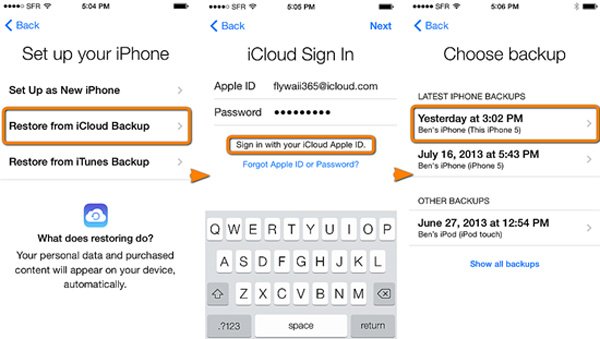
Módszer 2. Visszaállítás és visszaállítás
1 lépés. Lépjen a "Beállítások"> "Általános"> "Visszaállítás" lehetőségre, és érintse meg az "Összes tartalom és beállítás törlése" lehetőséget.
2 lépés. Lépjen a "Beállítások"> "Általános"> "Visszaállítás" lehetőségre, és érintse meg az "Összes tartalom és beállítás törlése" lehetőséget.
3 lépés. Ezután válassza ki a legújabb biztonsági mentési fájlt, és kezdje el kivonni a névjegyeket az iPhone biztonsági mentésből.
Így törli az összes jelenlegi adatot és beállítást az iPhone készülékén, ezért jobb, ha a folyamat előtt biztonsági másolatot készít az iPhone készülékéről.
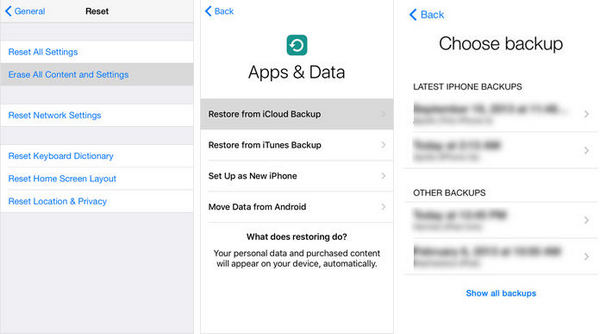
3. Bontsa ki a névjegyeket az iPhone biztonsági mentéséből az iOS Data Backup & Restore segítségével
Az iOS Data Backup & Restore az egyik legprofibb iPhone eszközkészlet a piacon. Főbb jellemzői:
- 1. Az iPhone-kapcsolatok biztonsági mentése egyetlen kattintással. A legegyszerűbb módja az iPhone-adatok biztonsági mentéséhez a számítógépre.
- 2. A névjegyek kivonása az iPhone biztonsági mentésből. A program lehetővé teszi bizonyos adattípusok előnézetét és kivonását egy biztonsági mentési fájlból.
- 3. Veszteségmentes visszaállítás. Ez magában foglalja az összes iPhone adattípust, beleértve a névjegyeket, az üzeneteket, a jegyzeteket, az alkalmazásadatokat és így tovább.
- 4. Névjegyek visszaállítása. Ön dönthet úgy, hogy visszaállítja az összes névjegyet vagy egyéni nevet, és egyszerűen visszajuttatja őket az iPhone-hoz.
- 5. Nagyobb kompatibilitás. Az iOS Data Backup & Restore minden olyan iPhone modellt támogat, amelyen iOS 26/18/17/16/15/14 vagy korábbi rendszer fut.
Egy szóval egyszerűen kiválaszthatja az iPhone biztonsági mentésből származó névjegyeket a Windows vagy Mac rendszeren.

Hogyan lehet kinyerni a névjegyeket az iPhone biztonsági mentéséből az iOS adatmentés és visszaállítás segítségével
1 lépés. Indítsa el az iOS adatok biztonsági mentését és visszaállítását
Töltse le és telepítse az iPhone Contacts Extractor legújabb verzióját a számítógépére, és futtassa ezt a programot. Fül iOS adatmentés és visszaállítás otthoni felületen. USB-kábellel csatlakoztassa iPhone készülékét a számítógépéhez.
Ha a számítógépen Mac OS X vagy 11 operációs rendszer fut, letöltheti az iOS Data Backup & Restore for Mac alkalmazást.
2 lépés. A partnerek megtekintése a számítógépen
Az előnézeti ablakba való belépéskor jelölje ki a legújabb iPhone biztonsági mentési fájlt, vagy bármelyik fájl tartalmazza a kívánt névjegyeket. Kattintson a Nézd meg most gomb a biztonsági mentési fájl beolvasásához. A szkennelés után válassza a lehetőséget Kapcsolatok az eredményablak bal oldalán. Ezután részletesen megtekintheti az összes kapcsolatot.
3 lépés. Az iPhone biztonsági mentéséből kivonat minden kapcsolatot
Válassza ki a listán szereplő összes névjegyet vagy bizonyos nevet, majd kattintson a gombra Visszaállítás eszközre gomb a névjegyek iPhone-hoz való kivonásához, vagy az iPhone biztonsági mentésből származó névjegyek kibontásához a számítógépre Visszaállítás a számítógépre gombot.
Összegzés
Ha az iPhone összeomlott és az összes névjegyét törölték, mit tehetett? A válasz a fenti oktatóanyagunkban található. A hétköznapi emberek számára könnyebb megmondani, mint megtenni a névjegyeket az iPhone biztonsági mentéséből. De lépésről lépésre szóló útmutatóink sokat segíthetnek Önnek. Természetesen kivonhatja a névjegyeket az iTunes biztonsági mentésből vagy az iCloud biztonsági mentésből, de több megjegyzést is tudnia kell. Az iTunes csak az összes adatot képes kibontani az iPhone készülékre harmadik féltől származó eszközök nélkül. És hosszabb időbe telik a névjegyek visszaállítása az iCloud biztonsági mentéséből. Ezért javasoljuk az iOS Data Backup & Restore alkalmazást. Nem kér internetkapcsolatot, és képes arra, hogy az iPhone biztonsági mentéséből egyszerűen kinyerje a névjegyeket. Ha bármilyen kérdése van, kérjük, hagyjon üzenetet a cikk alatt.




